Windows 10 ist letzter Woche verfügbar und Tausende von Nutzern haben bereits das neue Microsoft Betriebssystem heruntergeladen. Wir haben einige Tipps für euch zusammengestellt, mit denen ihr euch in Windows 10 besser zurecht findet und Einstellungen anpassen könnt.
Windows 10 wirkt wie eine überaus gelungene Mischung auf Windows 7 und 8. Das alte und beliebte Startmenü ist wieder da, zeigt aber auch die Kacheln, die man aus Windows 8 kennt. Trotzdem gibt es auch eine Menge Neuheiten wie zum Beispiel den neuen Browser Microsoft Edge zu entdecken. Damit ihr euch gut in Windows 10 zurecht findet, haben wir die wichtigsten Praxis-Tipps für euch zusammengestellt.
Microsoft Edge in Windows 10
Der neue Browser Edge ist auch in der finalen Windows 10 Version noch nicht zu 100 % fertig. So gibt für für Microsoft Edge noch keinen Private Modus, mit dem ihr unsichtbar bzw. ohne Anlage des Verlaufs surfen könnt. Wer also den Verlauf von Microsoft Edge löschen will, muss dies manuell über die Einstellungen des Browsers vornehmen. Auch die Add-ons funktionieren aktuell noch nicht bzw. wurden nicht mit ausgeliefert. Angekündigte Updates werden dies aber in naher Zukunft beheben. Andere Dinge, wie z. B. das Festlegen der Startseite sind in Edge aber auch jetzt schon möglich. Dazu öffnet ihr einfach die Browser-Einstellungen, wählt ganz unten die Option „Beginnt mit“, dann „Einer Website“ und abschließend „Benutzerdefiniert“. Gebt dann einfach die Adresse eurer favorisierten Startseite ein und bestätigt die Wahl mit „Speichern“.
Bing-Suche in Windows 10 deaktivieren
Als Standard ist in Microsoft Edge Bing als Suchmaschine festgelegt. Erfahrungsgemäß bevorzugen natürlich alle Google, weswegen wir euch jetzt erklären, wie ihr in Edge von Bing auf Google umstellen könnt. Öffnet einfach die Browser-Einstellungen oben rechts und wählt dann die Kategorie „Erweiterte Einstellungen“ aus. Geht zu der Option „In Adressleiste suchen mit“ und wählt Google statt Bing aus.
Internet Explorer deinstallieren
Obwohl mit Microsoft Edge ja schon der brandneue Browser bereit steht, wird in Windows 10 immer noch der allseits (un)beliebte Internet Explorer mit ausgeliefert. Wer gänzlich auf den Internet Explorer verzichten möchte, kann ihn mit ein paar wenigen Klicks einfach deinstallieren. Dazu macht ihr unten links beim Windows-Icon einen Rechtsklick und wählt dann die Option „Programme und Features“ aus. Weiter geht es mit „Windows-Features aktivieren oder deaktivieren“. Der Internet Explorer taucht in der Liste auf und kann von euch für die Deaktivierung ausgewählt werden. Einfach bestätigten und schon habt ihr den Internet Explorer aus Windows 10 entfernt.
Windows 10 Praxis-Tipps : Mehrere Desktops
Unter Windows 10 könnt ihr mehrere Desktops öffnen. Klickt dazu einfach unten links in der Taskleiste auf den „Task View“ Button, der sich neben dem Windows Icon befindet. Anschließend wählt ihr „Desktop hinzufügen“ aus. Der neue Desktop öffnet sich und kann sofort genutzt werden. Auf diese Art lassen sich beliebig viele Desktops hinzufügen.
Hintergrundbild in Windows 10 ändern
Die Anpassung des Hintergrunds in Windows 10 ist kein Hexenwerk und funktioniert wie aus allen Windows Betriebssystemen (außer 8/8.1) gewohnt. Einfach einen Rechtsklick auf dem Desktop machen und die Option „Anpassen“ auswählen. Unten findet ihr dann den Button „Desktophintergrund“. Standardmäßig könnt ihr dann zwischen den neuen Windows Wallpapern wählen oder euer eigenes Bild hochladen.
Windows Defender deaktivieren
Beim Upgrade auf Windows 10 kann es passieren, dass automatisch der Windows 10 Defender aktiviert wird. Beispielsweise, wenn die Lizenz für euren eigentlichen Virenscanner abgelaufen ist. Dann schmeißt Windows den während des Updates von eurem Rechner herunter und aktiviert stattdessen den Windows Defender. Es kann allerdings auch passieren, dass der Defender zusätzlich eingeschaltet wird. In diesem Fall solltet ihr ihn unbedingt deaktivieren, da sich zwei Anti-Viren-Programme gegenseitig behindern können. Deswegen erklären wir euch jetzt, wie ihr in Windows 10 den Windows Defender deaktivieren könnt: Geht ins Windows-Startmenü und von da aus in die „Einstellungen“. Unter „System“ findet ihr dann die Kategorie „Windows Defender“. Legt alle dargestellten Schalter auf „Aus“ und schon habt ihr den Windows Defender komplett deaktiviert.
Was haltet ihr vom neuen Windows 10? Oder habt ihr das Upgrade noch gar nicht durchgeführt, weil ihr Bedenken habt? Dann stehen wir von PC-SPEZIALIST euch selbstverständlich mit dem passenden Windows 10 Service zur Verfügung. Ein weiterer Tipp: Lest vor Durchführung der Betriebssystemaktualisierung unbedingt unseren Artikel „Windows 10: Stolpersteine beim Update“.


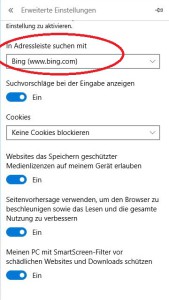

Schreiben Sie einen Kommentar